Come modificare i modelli di email di WooCommerce
Pubblicato: 2021-05-27Stai cercando modi per personalizzare i tuoi modelli di email? Sei nel posto giusto. In questa guida, ti mostreremo diversi metodi per modificare i tuoi modelli di email WooCommerce .
Raggiungere i tuoi clienti è una parte importante della costruzione del tuo negozio online. Quando hai un'attività online, dovrai inviare e-mail transazionali, aggiornamenti sugli ordini, offerte promozionali e altri tipi di comunicazione che riflettano il tipo di attività che stai gestendo. Ecco perché è importante impostare modelli di email personalizzati adatti al tuo negozio.
Perché personalizzare i modelli di email di WooCommerce?
Le e-mail di WooCommerce sono una parte cruciale dell'interazione tra te e i tuoi clienti. Che si tratti di e-mail per confermare gli ordini o fornire ulteriori informazioni sul processo di acquisto, dovresti fornire ai tuoi acquirenti le informazioni pertinenti. Indipendentemente dal tipo di email che stai configurando, dovrebbero avere un certo stile che indichi professionalità.
Anche se WooCommerce include e-mail predefinite, non sono sufficienti se vuoi distinguerti dalla concorrenza. Per assicurarti di mantenere lo stesso design e tono in tutte le tue comunicazioni, personalizzare le email che invii ai tuoi acquirenti è un must.
Quando si tratta di e-mail, l'automazione è un elemento cruciale e molte e-mail di WooCommerce sono automatizzate. Ecco perché invece di personalizzare ogni email, dovresti invece modificare i tuoi modelli di email WooCommerce.
Ci sono diverse opzioni quando si tratta di personalizzare i modelli di email di WooCommerce. In questa guida ti mostreremo diversi modi per farlo, così potrai scegliere quello più adatto alle tue capacità ed esigenze.
Come modificare i modelli di email di WooCommerce
Esistono diversi modi per modificare i modelli di email in WooCommerce:
- Dalla dashboard di WooCommerce
- Con plugin
Diamo un'occhiata a ciascuna opzione.
1) Dalla dashboard di WooCommerce
WooCommerce offre diverse opzioni per personalizzare le tue email. Puoi modificare individualmente il contenuto, l'oggetto e l'intestazione dell'e-mail per ciascuna e-mail transazionale. Puoi anche personalizzare i tuoi modelli di email modificando le immagini dell'intestazione, il testo del piè di pagina, il colore di base, il colore di sfondo e molto altro.
Per modificare i modelli e-mail di WooCommerce dalla dashboard, vai su WooCommerce> Impostazioni> E-mail.
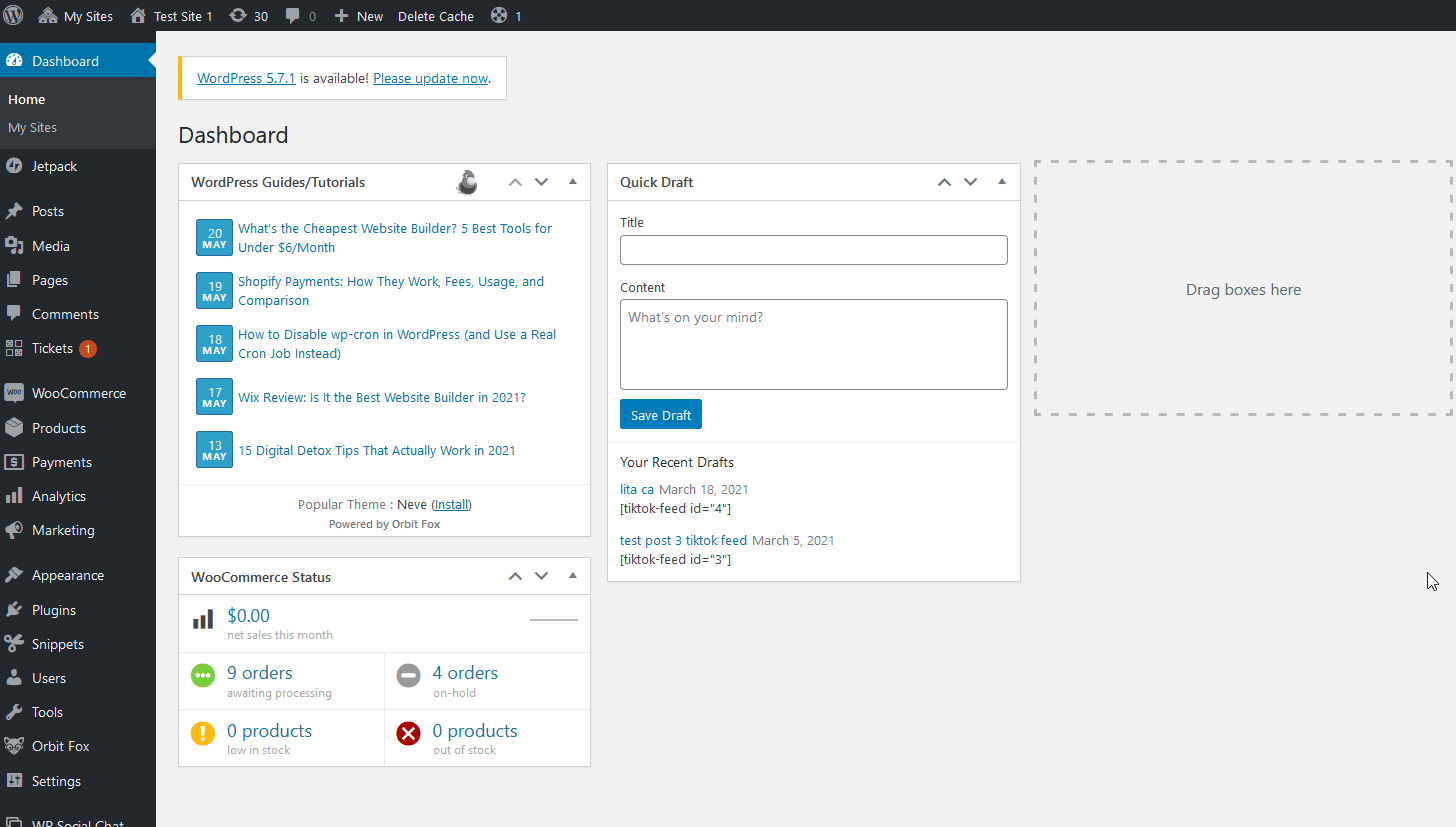
Da qui, puoi modificare le opzioni del mittente dell'e-mail come il nome e l'indirizzo "Da" e personalizzare il modello di e-mail per le tue e-mail. Ciò include l'aggiunta di un'immagine di intestazione, del testo del piè di pagina e dei colori dello sfondo e del testo.
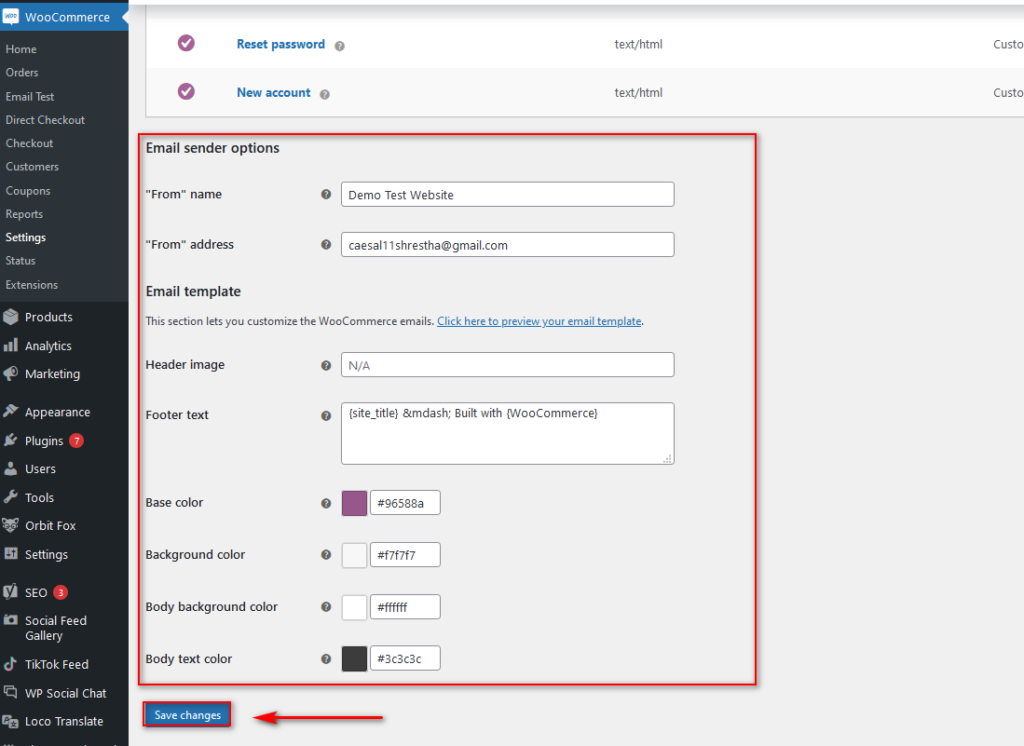
Una volta che sei soddisfatto delle modifiche, fai clic sul collegamento Fai clic qui per visualizzare l'anteprima del modello di email per vedere come appaiono i tuoi modelli di email.
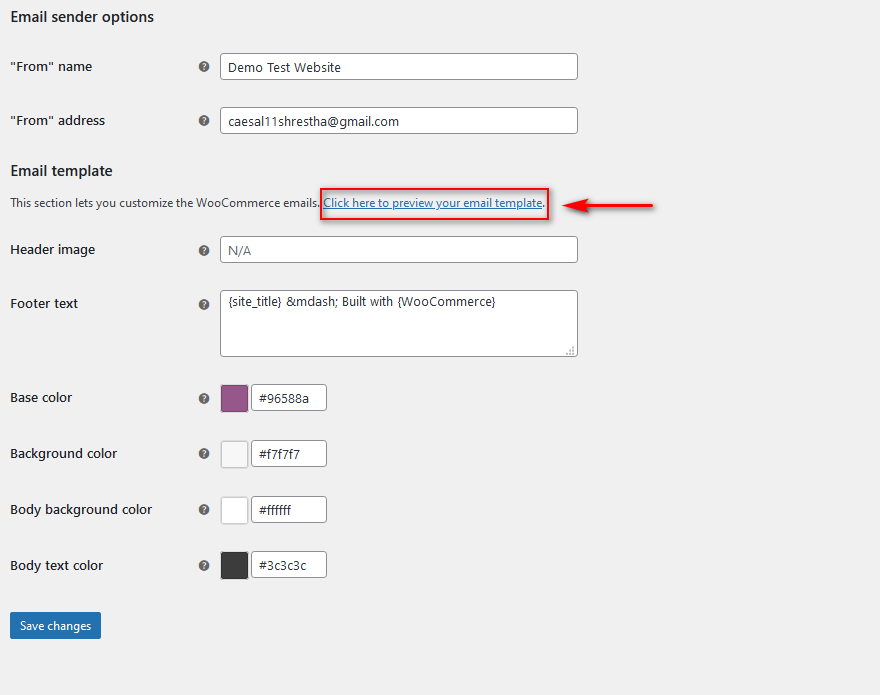
Ad esempio, ecco come apparirà il nostro modello di email con le opzioni sopra:
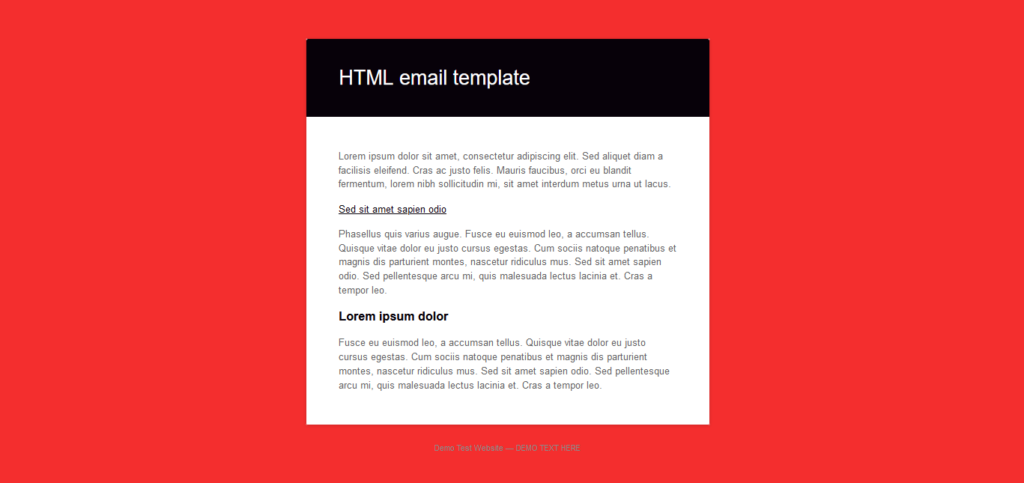
Ora diamo un'occhiata a come personalizzare i modelli di email transazionali.
1.1) Modifica i modelli di email transazionali dalla dashboard di WooCommerce
Come accennato in precedenza, invece di personalizzare ogni email, la modifica dei modelli è una soluzione più efficiente.
Per personalizzare i tuoi modelli e-mail, fai clic su Gestisci accanto all'e-mail transazionale che desideri personalizzare.
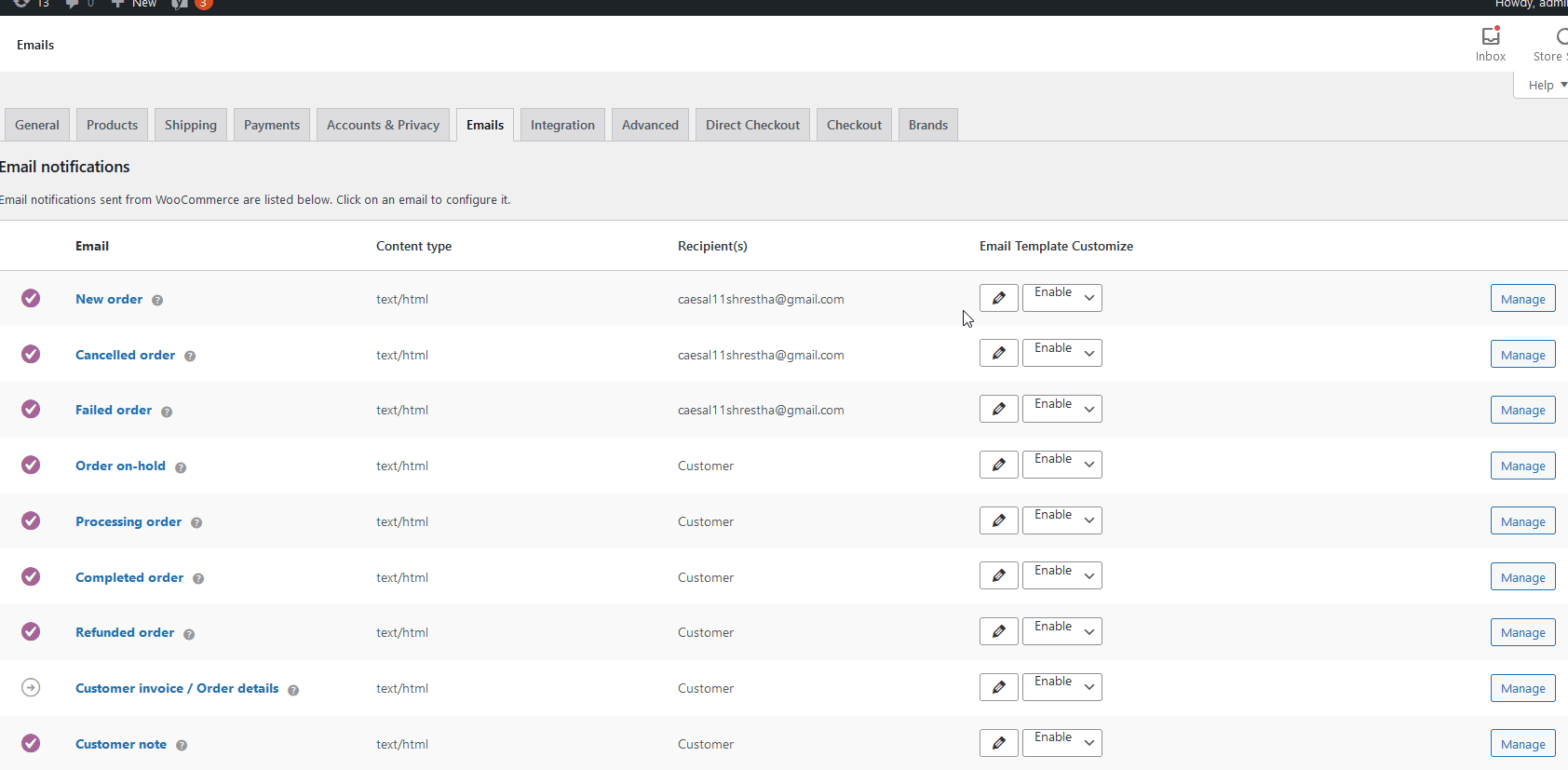
Da lì, puoi modificare elementi come Oggetto, Intestazione e-mail, Contenuto aggiuntivo e Tipo di e-mail.
Passando sopra il '?' l'icona accanto ai campi ti mostrerà le stringhe segnaposto che puoi utilizzare per il campo. In questo modo, puoi personalizzare il modo in cui il campo verrà visualizzato nelle tue e-mail transazionali.
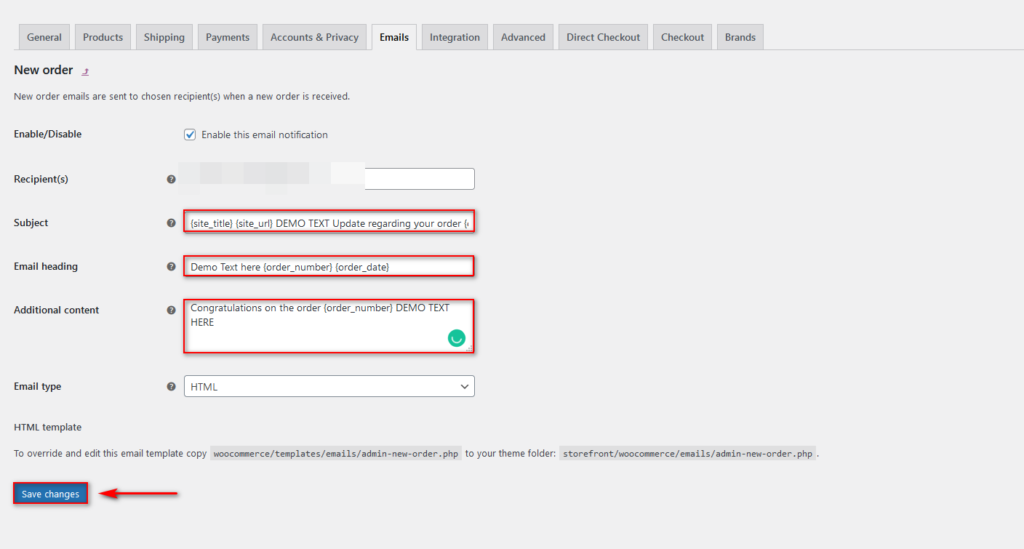
Ad esempio, la personalizzazione dell'e-mail del nuovo ordine in questo modo mostra i nostri modelli di e-mail in questo modo:

L'utilizzo dei segnaposto ti consente di personalizzare il contenuto della tua e-mail per migliorare le transazioni commerciali e le relazioni con i clienti.
2) Come modificare i modelli di email WooCommerce utilizzando i plugin
Un'altra opzione per modificare i modelli e-mail di WooCommerce è utilizzare plug-in dedicati. Ci sono diverse opzioni disponibili e non solo semplificano il processo di personalizzazione dei modelli di posta elettronica, ma aggiungono anche più funzionalità per aiutarti a commercializzare meglio i tuoi prodotti.
Diamo un'occhiata ad alcuni di quelli più popolari e come puoi usarli nel tuo negozio.
2.1) Personalizza modello e-mail per WooCommerce
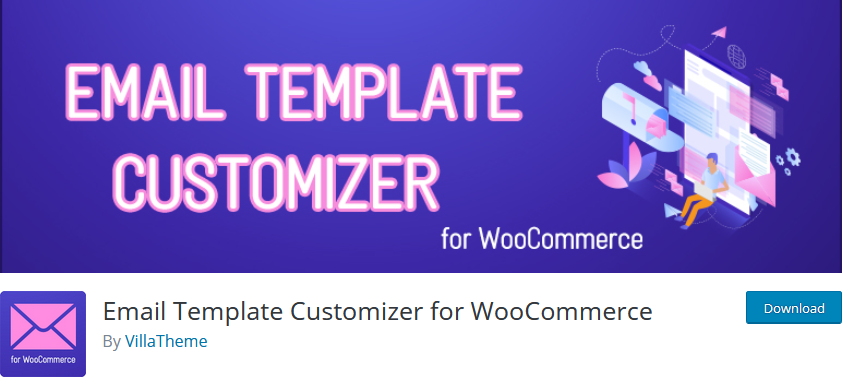
Email Template Customizer per WooCommerce è uno strumento eccellente che ti consente di modificare facilmente i tuoi modelli di email. Questo plugin freemium viene fornito con un generatore di e-mail drag and drop dedicato con layout intuitivi, contenuti e-mail, media e molto altro.
Ti consente anche di aggiungere diversi elementi WooCommerce e hook, che ti offrono una gamma completamente nuova di contenuti e-mail da aggiungere alle tue e-mail transazionali. Ciò include informazioni sugli ordini, informazioni sui clienti, contenuti dinamici e altro ancora.
Inoltre, con Email Customizer, puoi aggiungere righe illimitate ai tuoi modelli di email e contenuti multimediali come banner, immagini promozionali e loghi. Puoi anche testare i tuoi modelli di posta elettronica e visualizzarli in anteprima dal plug-in per assicurarti che tutto sia a posto prima di inviare le tue e-mail.
Caratteristiche principali
- Personalizzatore/costruttore di modelli di email drag and drop adatto ai principianti
- Possibilità di personalizzare i modelli di e-mail predefiniti, i singoli modelli di e-mail transazionali o crearne uno nuovo
- Righe, elementi e componenti illimitati da aggiungere ai tuoi modelli di email personalizzati
Prezzo
Email Template Customizer è un plugin freemium. Offre una versione gratuita con funzionalità di base e un piano premium a partire da 30 USD.
Diamo un'occhiata a come puoi utilizzare questo strumento per personalizzare i tuoi modelli di email.
Come modificare i modelli e-mail utilizzando il Personalizza modello e-mail
Innanzitutto, installiamo il plug-in andando su Plugin> Aggiungi nuovo nella dashboard di amministrazione di WP . Quindi, usa la barra di ricerca in alto a destra per cercare Email Template Customizer per WooCommerce . Fare clic su Installa e quindi su Attiva .
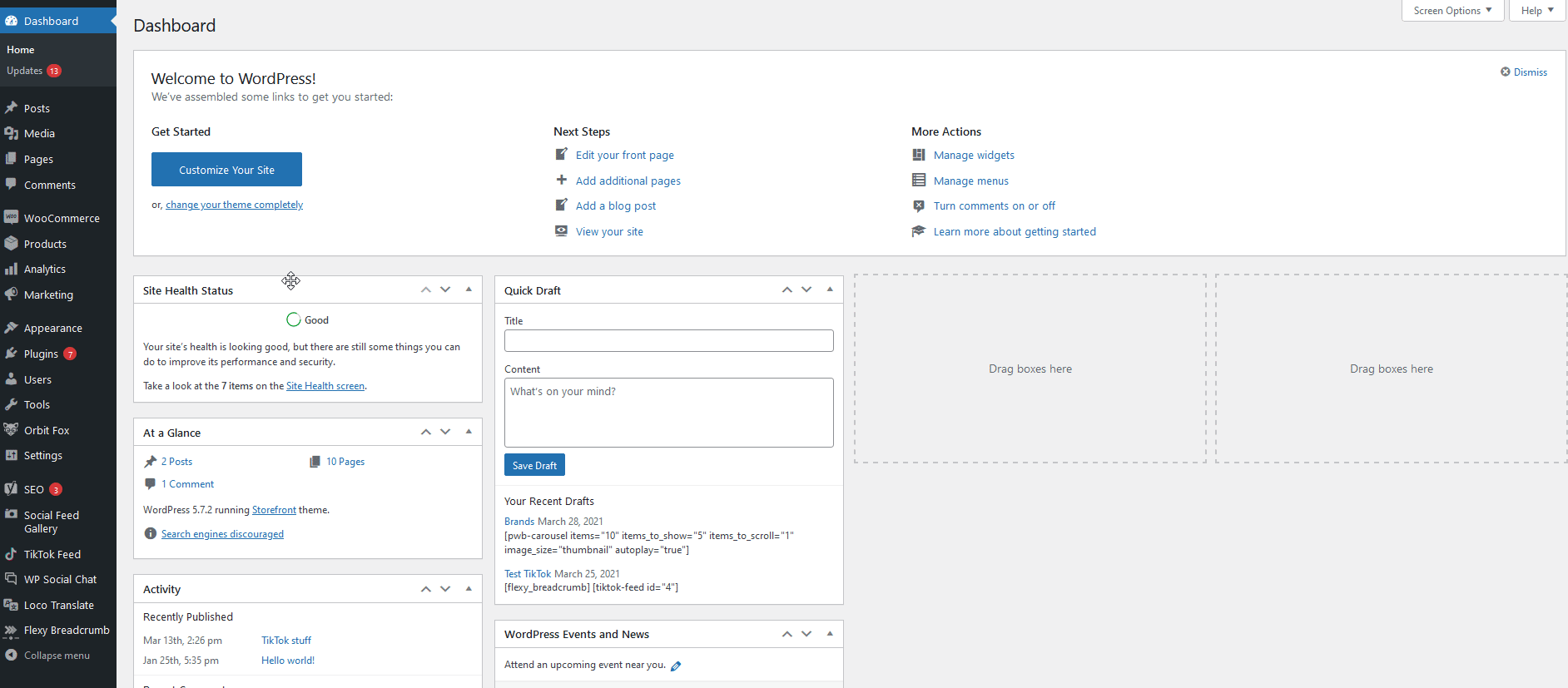
Ora vai all'opzione Modelli e-mail nella barra laterale del dashboard e scegli il modello e-mail che desideri personalizzare. Puoi scegliere un modello predefinito, un modello di email transazionale specifico o persino aggiungere un nuovo tipo di modello.
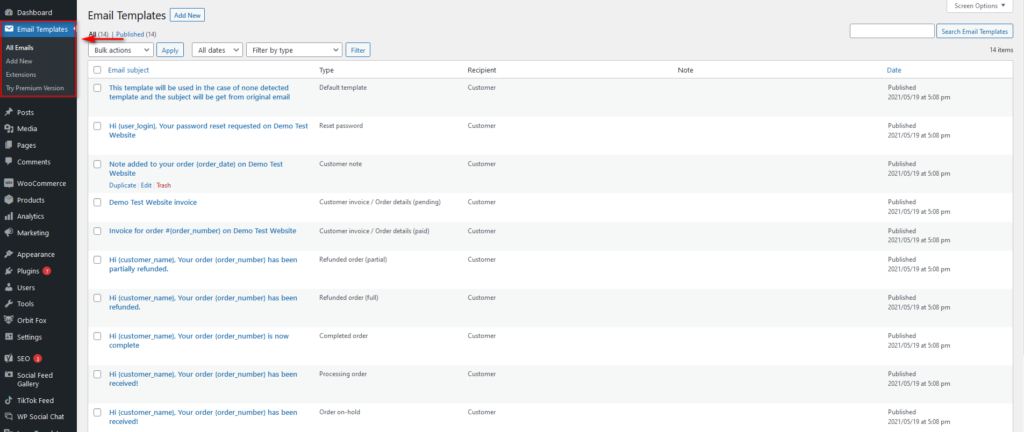
Per ora, vediamo come personalizzare il modello di email predefinito. Per fare ciò, fai semplicemente clic su Modifica sotto il tipo di modello predefinito e verrai indirizzato allo strumento di personalizzazione dell'e-mail.
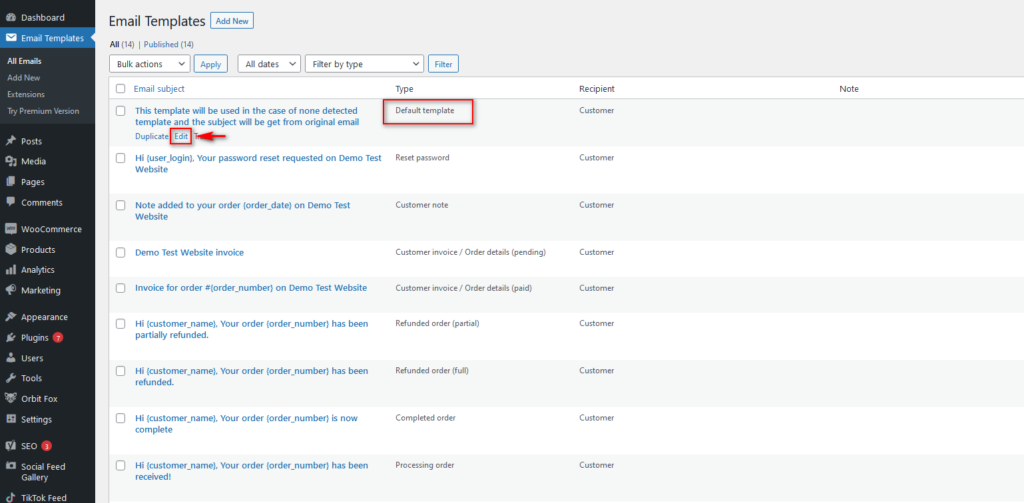
Utilizzando il generatore di modelli e-mail di Personalizzatore e-mail
Se in precedenza hai utilizzato un generatore di pagine trascina e rilascia come Elementor, avrai familiarità con l'interfaccia. Puoi personalizzare qualsiasi elemento o il layout dell'e-mail nel mezzo. Puoi anche aggiungere nuovi elementi all'e-mail o personalizzare il contenuto esistente utilizzando la barra laterale sinistra.
Innanzitutto, aggiungiamo un'immagine di intestazione al modello di email aggiungendo un layout a 1 colonna. Trascina semplicemente il layout nell'editor centrale e scegli dove posizionarlo.
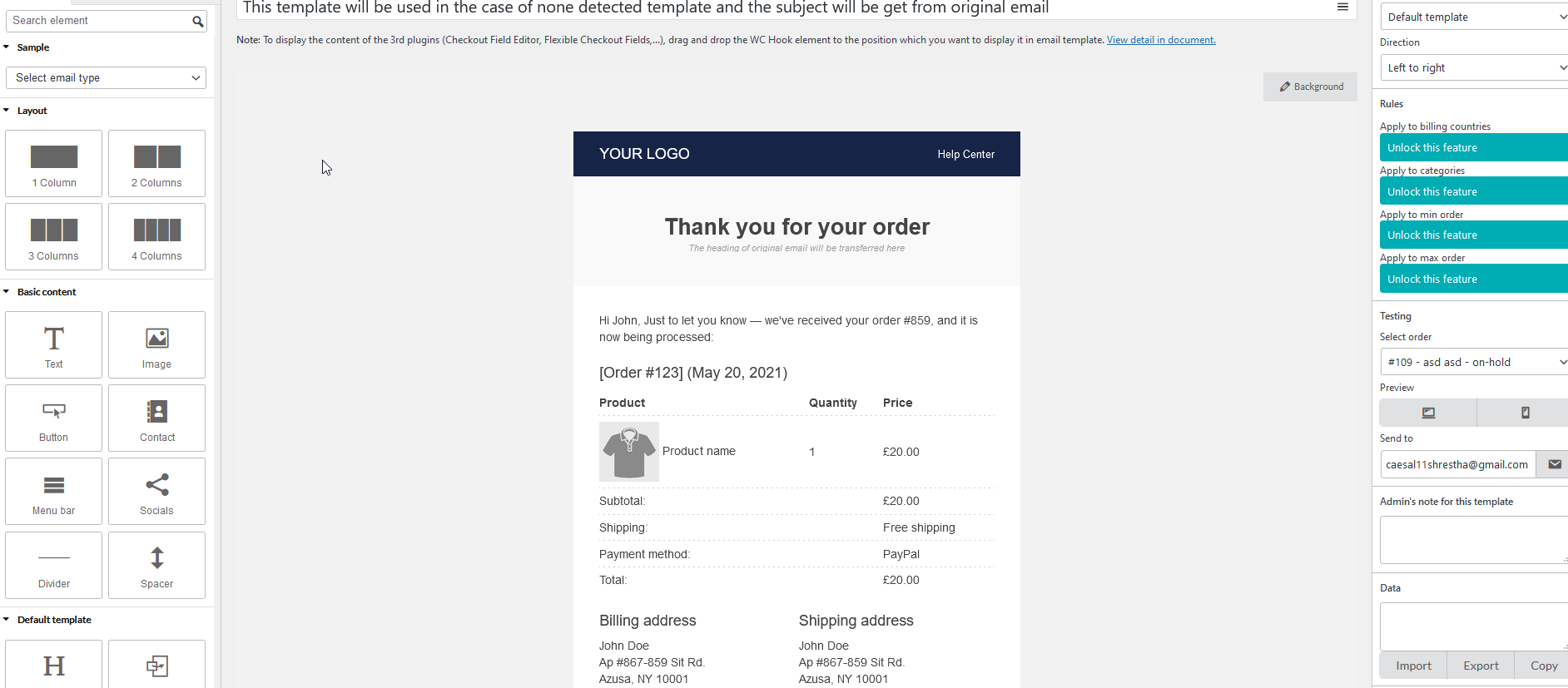
Successivamente, aggiungiamo un'immagine utilizzando il componente Immagine . Fare clic su Componenti nella barra laterale sinistra e trascinare il componente dell'immagine nella colonna.
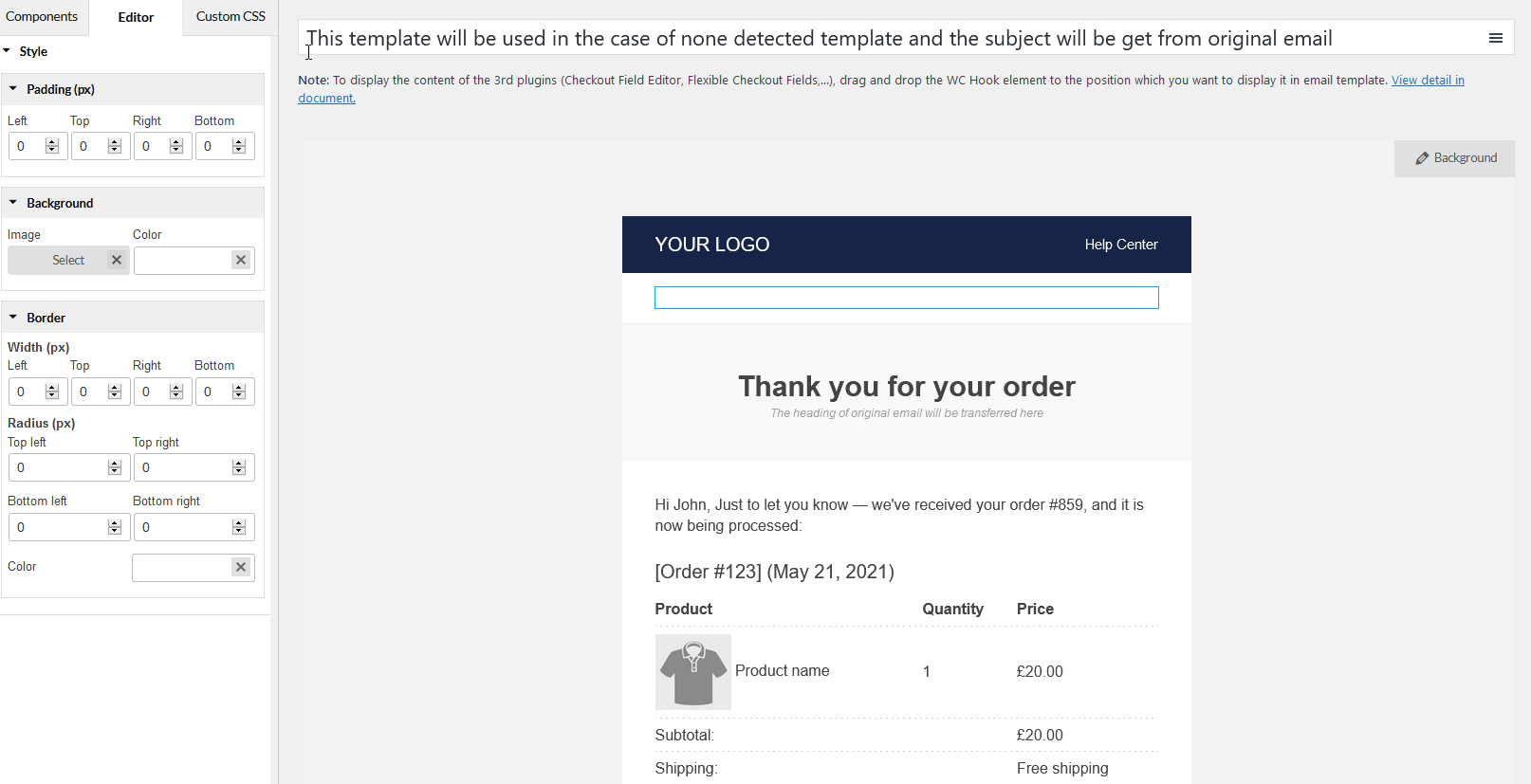
Successivamente, seleziona l'immagine che desideri visualizzare e vedrai una nuova immagine di intestazione per i tuoi modelli di email.
Ma non è tutto. Puoi anche aggiungere icone, loghi, pulsanti dei social media, modificare il modo in cui viene visualizzato il contenuto della tua e-mail e la sua tipografia e molto altro.
Email Template Customizer include un gran numero di funzioni per aiutarti a progettare il modello di email perfetto per il tuo negozio. Puoi saperne di più sul plug-in e su come configurarlo seguendo questa documentazione dettagliata.
Email Customizer per WooCommerce non è l'unico strumento popolare per personalizzare le tue e-mail. Se stai cercando altre opzioni, ti consigliamo di dare un'occhiata anche a:
2.2) MailChimp
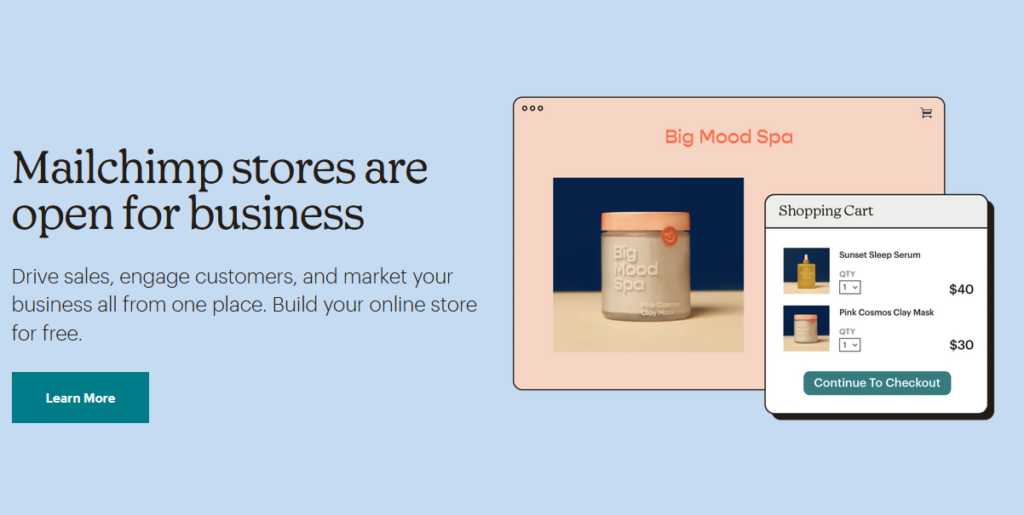

MailChimp è uno dei migliori strumenti di marketing per WooCommerce. Offre molte opzioni per personalizzare i tuoi modelli di email WooCommerce e ottenere il massimo da ogni email che invii ai tuoi acquirenti.
Puoi creare un modello di email personalizzato utilizzando un generatore di email dedicato. Questo generatore di pagine drag and drop intuitivo non solo ti offre un metodo semplice per creare a mano i tuoi modelli di email, ma anche la possibilità di personalizzarli usando il codice.
MailChimp include anche tonnellate di funzionalità aggiuntive per aiutarti a raggiungere possibili lead. Ciò include e-mail del carrello di ripristino, e-mail automatizzate e promozionali, pubblico mirato e molto altro.
Caratteristiche principali
- Uno degli strumenti di marketing online più popolari disponibili per WooCommerce
- Crea e-mail di marketing e transazionali per raggiungere i tuoi potenziali contatti e clienti
- Usa i dati pieni di risorse raccolti dai tuoi clienti, come gli articoli sfogliati e i carrelli abbandonati, e progetta le tue e-mail di conseguenza
Prezzo
MailChimp è un plugin freemium. Ha una versione gratuita con funzionalità di base e diversi piani premium che partono da 59€ all'anno.
2.3) Jilt
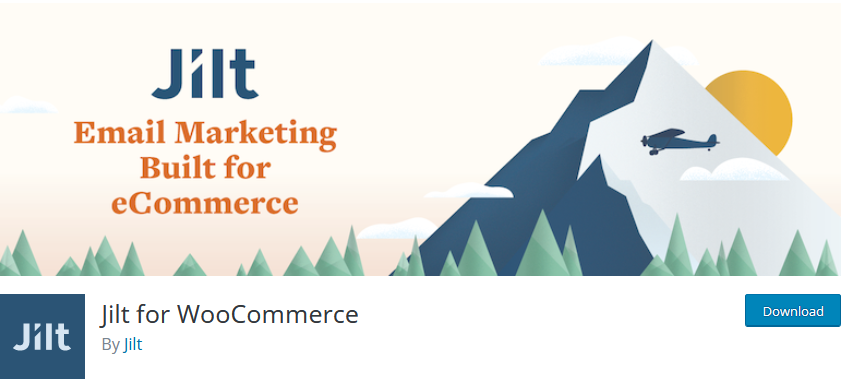
Jilt è un altro ottimo plugin per WooCommerce che puoi utilizzare per le tue esigenze di posta elettronica. È progettato per automatizzare e ottimizzare il tuo email marketing e aiutarti ad aumentare le tue entrate. Questo strumento ti consente di creare e-mail di newsletter con elementi multimediali personalizzati per aiutarti a vendere meglio i tuoi prodotti.
Jilt include anche la possibilità di personalizzare e sovrascrivere i modelli di email di WooCommerce. Puoi aggiungere e-mail personalizzate e inviarle tramite Jilt anziché WooCommerce. Questo apre una strada completamente nuova per i progetti di e-mail personalizzati in quanto puoi utilizzare tutte le analisi che Jilt ti fornisce. Recupera i carrelli abbandonati, aggiungi codici sconto, imposta consigli per prodotti aggiuntivi nelle tue email transazionali e molto altro.
Caratteristiche principali
- Plugin di email marketing completamente compatibile con WooCommerce e i suoi modelli di email
- Fornisce opzioni per personalizzare e sovrascrivere i modelli di posta elettronica predefiniti
- Generatore di modelli di email personalizzati con tonnellate di componenti ed elementi personalizzati da utilizzare
Prezzo
Jilt è un plugin freemium. Ha una versione gratuita limitata e un piano premium che parte da 29 USD al mese.
2.4) Poeta della posta
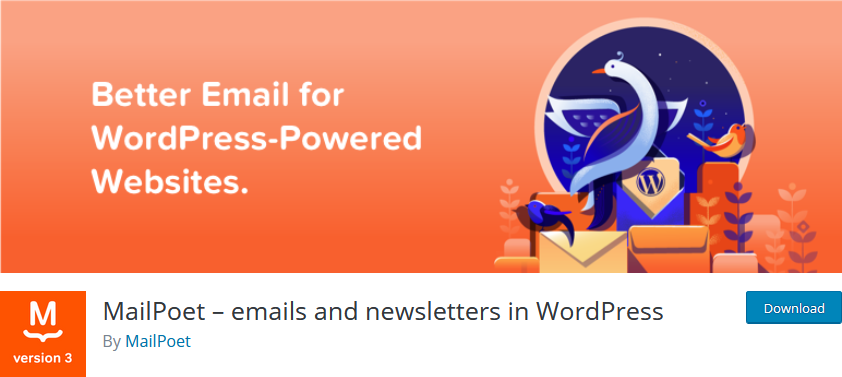
MailPoet e il suo personalizzatore di posta elettronica ti consentono di modificare i tuoi modelli di posta elettronica WooCommerce e sfruttare al massimo le sue funzioni di marketing. L'eccellente email marketing e il design incentrato sull'automazione di MailPoet lo rendono uno dei plugin di posta elettronica più popolari per WooCommerce. Tutto, dalle newsletter e-mail alle e-mail di benvenuto e ai modelli di e-mail WooCommerce, è tutto disponibile in un'unica piattaforma.
La caratteristica distintiva di MailPoet è il suo personalizzatore di modelli di posta elettronica che ti consente di integrare tutte queste funzioni e modelli di progettazione per tutte le tue esigenze aziendali. Progetta un modello di email predefinito o personalizza ciascun modello per ogni email transazionale nel modo desiderato. Puoi anche impostare elementi di automazione e aggiungere e-mail di carrello abbandonate. Ciò include anche tantissime opzioni di personalizzazione, in modo che i tuoi modelli di email possano distinguersi dalla massa.
Caratteristiche principali
- Modello di email adatto ai principianti e generatore di newsletter
- Tonnellate di predefiniti e modelli che puoi utilizzare per i tuoi modelli di email personalizzati
- Plugin eccellente se stai appena iniziando il tuo negozio WooCommerce in quanto fornisce un premio gratuito per i siti Web con meno di 1000 abbonati
Prezzo
MailPoet è gratuito per i siti Web con meno di 1000 abbonati. Per i negozi più grandi, parte da 13€ al mese.
Per ulteriori strumenti per modificare i modelli di posta elettronica sul tuo negozio WooCommerce, consulta il nostro elenco completo dei migliori plugin di posta elettronica.
Come personalizzare i modelli di email con WooCommerce Checkout Manager
Oltre a utilizzare gli strumenti di email marketing, puoi fare di più per modificare i tuoi modelli di email WooCommerce. Ad esempio, cosa accadrebbe se potessi integrare i campi di pagamento nelle e-mail transazionali e di ordine? Questo ti aiuterebbe a rendere le tue e-mail più trasparenti e ad aggiungere più informazioni alle tue e-mail.
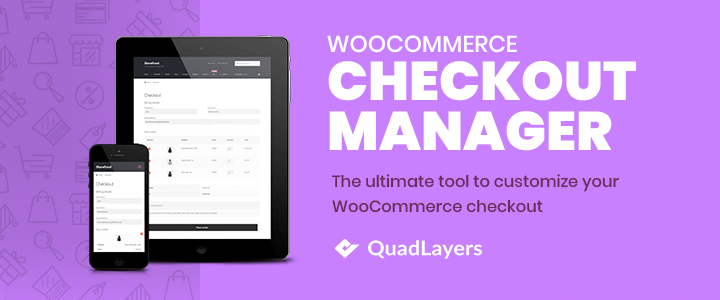
Per fare ciò, utilizzeremo WooCommerce Checkout Manager . Questo strumento ti offre numerose opzioni di personalizzazione per la tua pagina di pagamento e ti consente anche di aggiungere campi di pagamento personalizzati alle e-mail dell'ordine. Inoltre, Checkout Manager ti consente di includere i file dei moduli di pagamento caricati nelle e-mail dell'ordine. Ciò è particolarmente importante per i negozi in cui i clienti devono caricare i campi dei file durante il processo di pagamento.
Checkout Manager è uno strumento freemium, ma per utilizzare questa funzione è necessaria una licenza pro che parte da soli 19 USD (pagamento una tantum). Oltre a consentirti di aggiungere campi di caricamento personalizzati, Checkout Manager include tantissime funzionalità per aumentare i tassi di conversione come opzioni per aggiungere/rimuovere campi di pagamento, campi condizionali, aggiungere commissioni extra, filtri per i campi di pagamento e molto altro.
Aggiungi campi di caricamento personalizzati alle tue e-mail
Diamo un'occhiata a come aggiungere campi di caricamento personalizzati al checkout. Dopo aver installato e attivato Checkout Manager Pro, nella dashboard di amministrazione, vai su WooCommerce > Checkout e vai alla scheda Email .
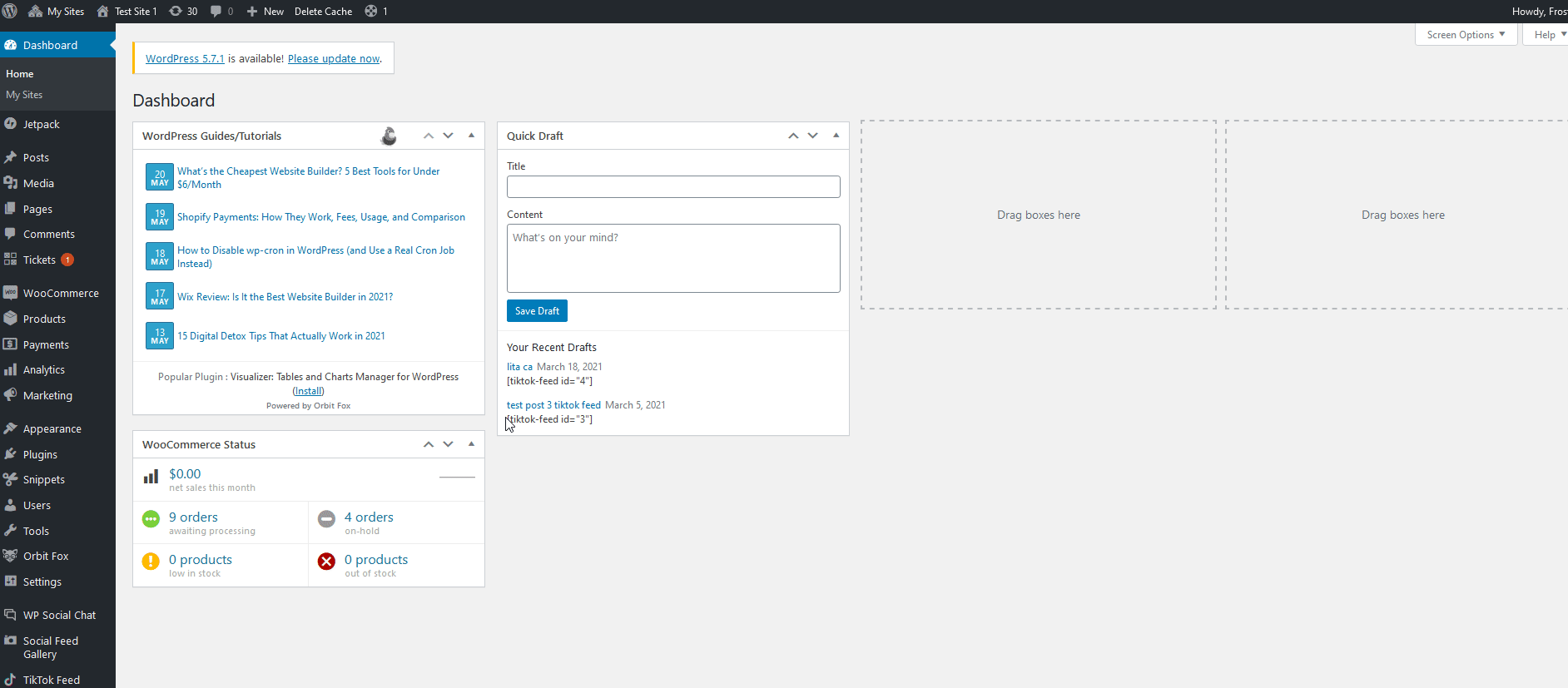
Quindi abilita entrambe le opzioni Aggiungi file di caricamento e Aggiungi campi personalizzati . Puoi anche specificare a quale tipo di email desideri aggiungere queste opzioni utilizzando l'opzione Aggiungi per questo stato dell'ordine . Aggiungi semplicemente tutti i tipi di stato dell'ordine a cui devi abilitare campi personalizzati e file caricati.
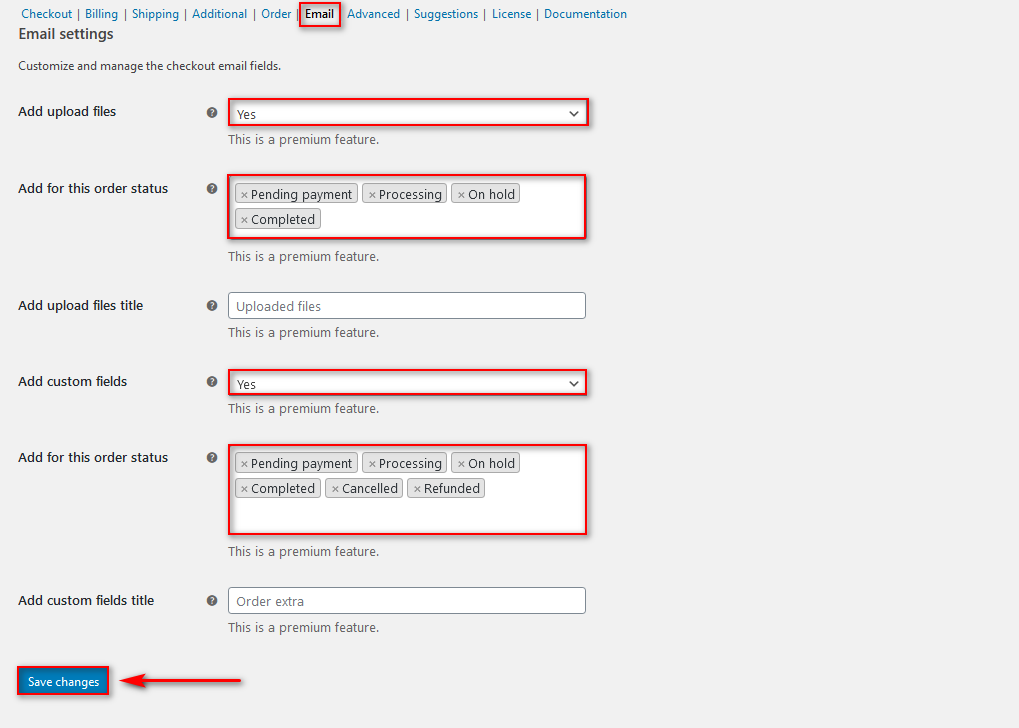
Quindi, fai clic su Salva modifiche e dovresti essere a posto. Successivamente, le tue e-mail per gli stati che hai selezionato includeranno i tuoi campi personalizzati.
Questo è un modo eccellente per modificare i tuoi modelli di email in WooCommerce e farli risaltare dalle email predefinite che la maggior parte dei negozi invia ai propri acquirenti.
Testa i tuoi modelli di email WooCommerce modificati
Indipendentemente dal metodo utilizzato per modificare i modelli di email di WooCommerce , questo è solo il primo passo. C'è qualcos'altro che dovresti fare prima di inviarli. Dovresti testare le tue e-mail per assicurarti che tutto funzioni come previsto e che nulla si sia rotto.
Il modo più semplice per testare i tuoi modelli e-mail è aggiungere un ordine di prova e ricevere un'e-mail per esso. Allo stesso modo, alcuni plugin e WooCommerce hanno anche alcune opzioni per visualizzare in anteprima i tuoi modelli di email. Anche se WooCommerce viene fornito con opzioni di anteprima, sono piuttosto semplici, quindi ti consigliamo vivamente di utilizzare un plug-in dedicato per testare le modifiche ai modelli di posta elettronica.
In questa sezione, ti mostreremo come testare i tuoi modelli di email personalizzati utilizzando il plug-in WooCommerce Email Test.
Innanzitutto, cerca il plug -in Email Test andando su Plugin > Aggiungi nuovo . Usa la barra di ricerca per cercare lo strumento, fai clic su Installa e quindi attivalo.
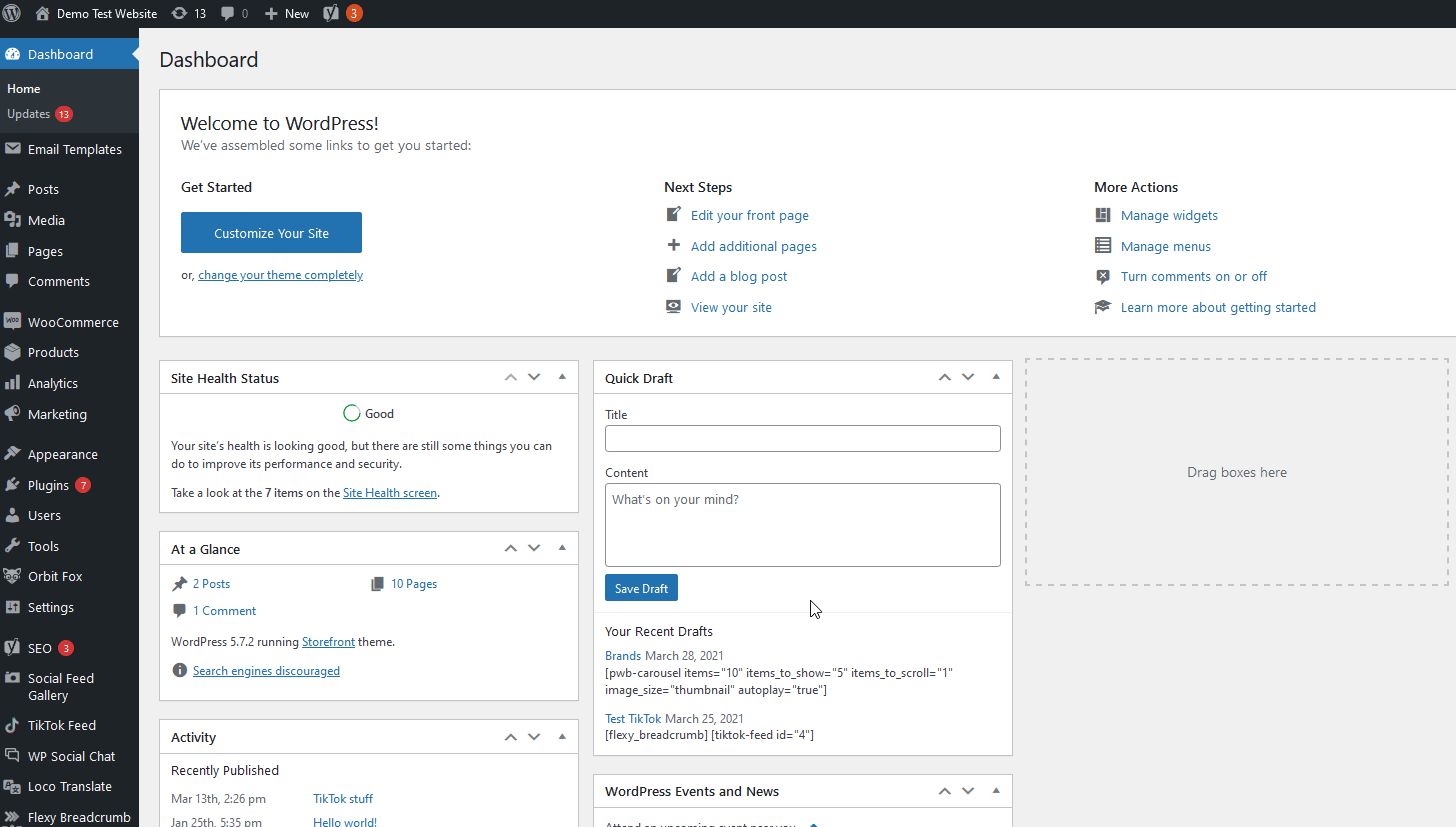
Successivamente, vai su WooCommerce > Email Test per aprire l'interfaccia del plugin. Quindi, fai clic su uno dei tuoi ordini WooCommerce o seleziona l' ordine più recente. Fare clic su uno dei pulsanti di anteprima dell'e-mail per visualizzare il rispettivo modello di e-mail. Ad esempio, controlleremo il modello Nuovo ordine .
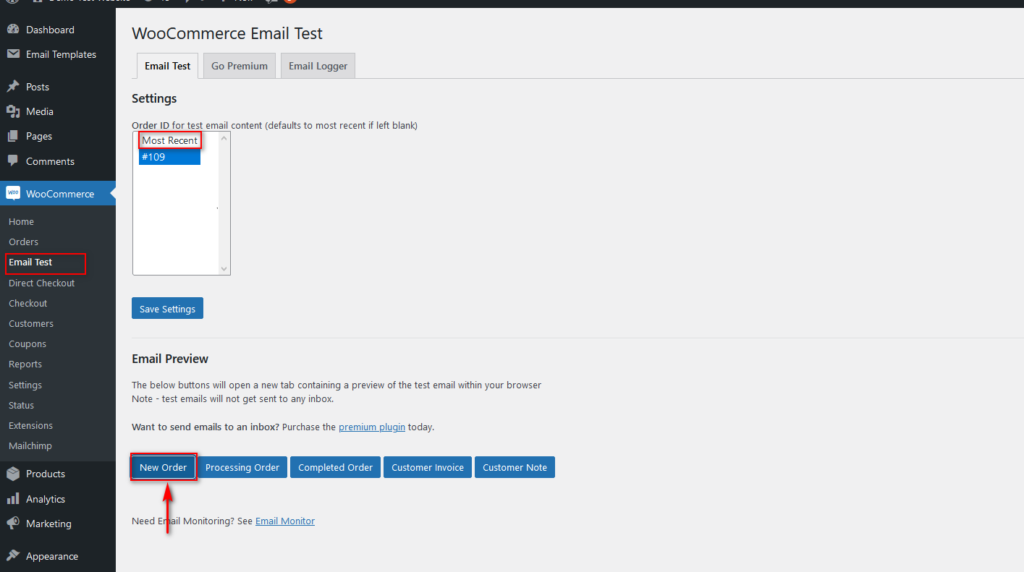
In questo modo, puoi utilizzare un plug-in dedicato per assicurarti che le tue e-mail personalizzate abbiano un bell'aspetto e non ci siano problemi.
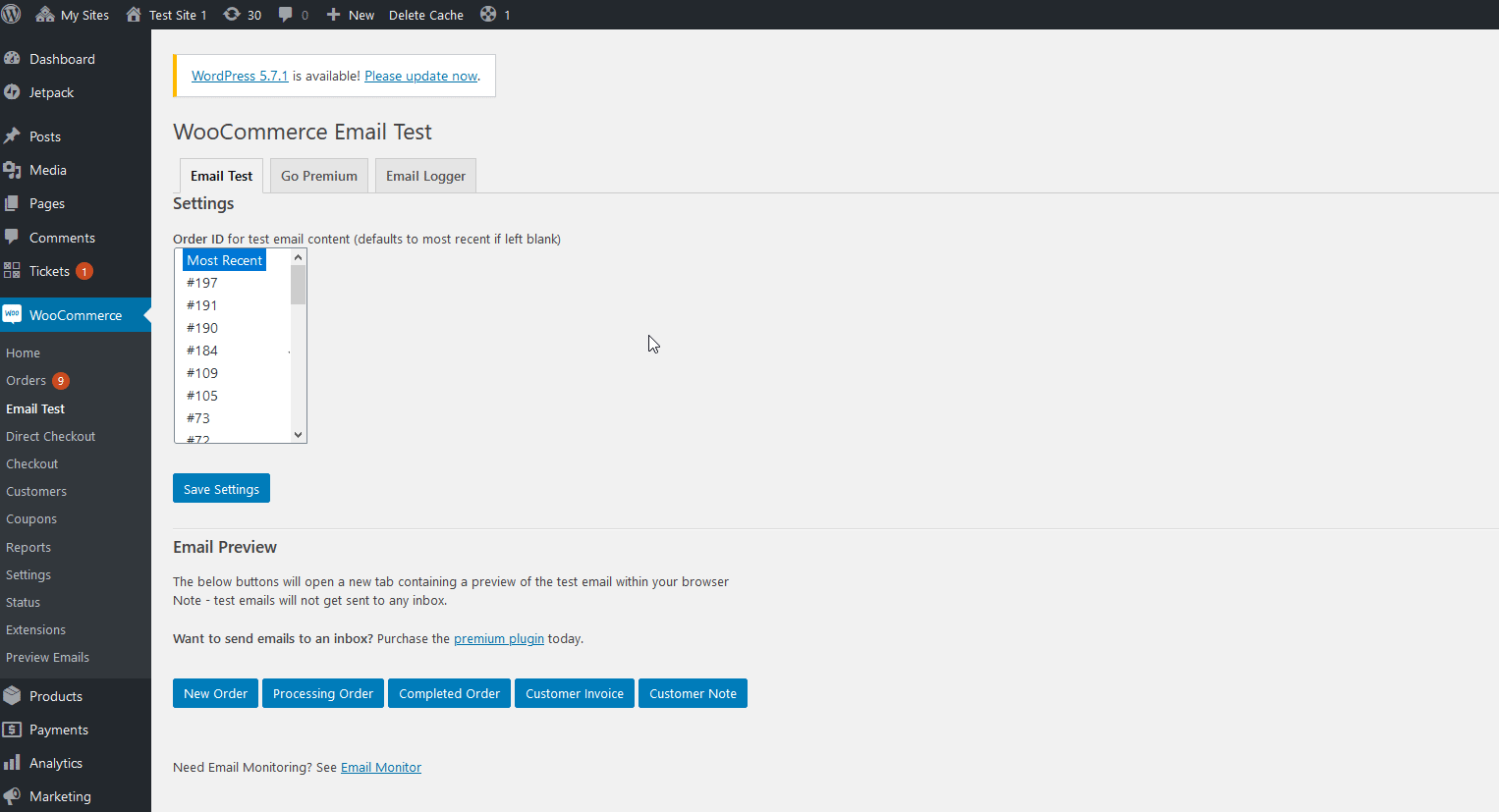
Per ulteriori informazioni sulla procedura per testare le e-mail, consulta la nostra guida su come testare i modelli di e-mail di WooCommerce.
Conclusione
E questo conclude la nostra guida su come modificare i modelli di email di WooCommerce . Personalizzando le tue email puoi aggiungere informazioni rilevanti, distinguerti dalla concorrenza e migliorare l'esperienza dei tuoi clienti.
Sebbene ci siano molti modi in cui puoi modificare i tuoi modelli di email, alcune delle cose che puoi fare per migliorarli sono:
- Aggiunta di immagini multimediali, infografiche, newsletter e consigli
- Impostazione di campi di pagamento personalizzati e file di caricamento personalizzati dal modulo di pagamento alle e-mail dell'ordine
- Personalizzazione di ogni tipo di email transazionale con modelli e design unici
In questa guida, ti abbiamo mostrato diversi modi per personalizzare i tuoi modelli di email dalla dashboard di WooCommerce e con i plugin. Inoltre, ti abbiamo mostrato come utilizzare quei plug-in e come aggiungere campi personalizzati alle email modello con Checkout Manager.
Come puoi immaginare, ci sono molti modi per personalizzare le tue email. Ti invitiamo a prendere alcune idee da questo post e a giocare con i diversi strumenti per trovare ciò che funziona meglio per te.
Infine, se stai cercando altri modi per personalizzare le tue e-mail WooCommerce, consulta la nostra guida su come aggiungere più destinatari e-mail in WooCommerce.
